如何快速查看电脑内存大小及使用情况 实用内存检测方法大全
时间:2025-09-26 来源:互联网
欢迎来到电脑性能优化指南,在这里您将掌握快速查看电脑内存的多种实用技巧。无论是游戏卡顿还是软件崩溃,了解内存状态往往是解决问题的第一步。本文将带您深入探索Windows、macOS及第三方工具的检测方法,让您彻底读懂电脑的"体力值"。

为什么你的电脑需要定期内存检查
当Photoshop提示"内存不足"时,很多人第一反应是升级硬件。其实80%的情况通过优化就能解决。按下Ctrl+Shift+Esc调出任务管理器,你会发现后台程序可能偷吃了2GB内存。那些自动更新的云盘客户端、隐藏的浏览器标签页,都在悄悄消耗着宝贵资源。
Windows系统自带工具全攻略
任务管理器里藏着宝藏:切换到"性能"标签页,左下角会显示内存使用情况的实时曲线图。更专业些可以Win+R输入perfmon,这里能看到内存页/秒、缓存命中率等深度数据。有个冷知识——系统自带的"资源监视器"能精确到每个进程占用的物理内存和虚拟内存。
Mac用户必学的检测姿势
苹果电脑的活动监视器比Windows更直观。点击"内存"标签,压力值颜色条会预警:绿色安全,黄色警告,红色危险。重点看"内存压力"图表而非单纯剩余量,因为macOS的内存管理机制完全不同。突然发现Safari占用8GB内存?别慌,这是macOS主动缓存机制在运作。
第三方工具带来的惊喜
CPU-Z这个老牌硬件检测工具,其实对内存的检测细致到令人发指。它能显示双通道是否生效、实际运行频率与XMP配置的差异。而HWiNFO64更适合极客用户,连内存模块的生产日期都能查到。对于游戏玩家,MSI Afterburner的OSD功能可以实时显示内存占用率。
那些容易被忽略的细节
同样是8GB内存,DDR4 3200MHz比DDR4 2400MHz实际快多少?答案可能让你失望——日常使用差距不超过5%。但如果是核显笔记本,高频内存对游戏性能影响能达到30%。另外注意任务管理器里的"已提交"数值,当它接近虚拟内存最大值时,系统离崩溃就不远了。
内存问题的应急处理方案
遇到内存爆满先别强制关机。试试Win10/11新增的"保留的内存"功能:设置→系统→存储→临时文件。macOS用户可以用终端命令purge强制清理缓存。紧急情况下,用RAMMap工具能立即释放被系统占用的备用内存,这个微软官方小工具只有700KB大小。
最后提醒大家,查看电脑内存大小只是开始,定期分析使用习惯更重要。某个设计软件每次启动吃掉16GB内存?可能是缓存设置不合理。浏览器标签页经常导致崩溃?试试禁用部分扩展程序。内存就像钱包里的现金,要知道钱花在哪才能有效控制支出。
免责声明:以上内容仅为信息分享与交流,希望对您有所帮助
-
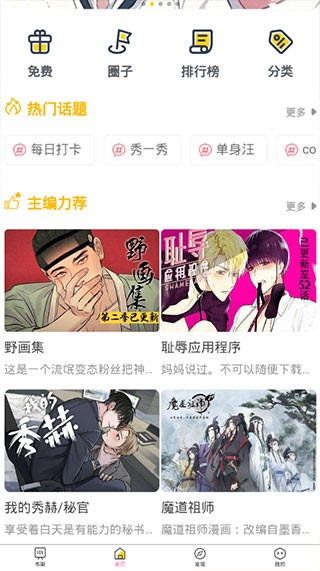 啵乐腐味满满网页版直达入口-啵乐腐味满满官网最新网址 2025-12-24
啵乐腐味满满网页版直达入口-啵乐腐味满满官网最新网址 2025-12-24 -
 牛头梗的脸为什么这么方 揭秘狗狗界最萌方脸梗的由来 2025-12-24
牛头梗的脸为什么这么方 揭秘狗狗界最萌方脸梗的由来 2025-12-24 -
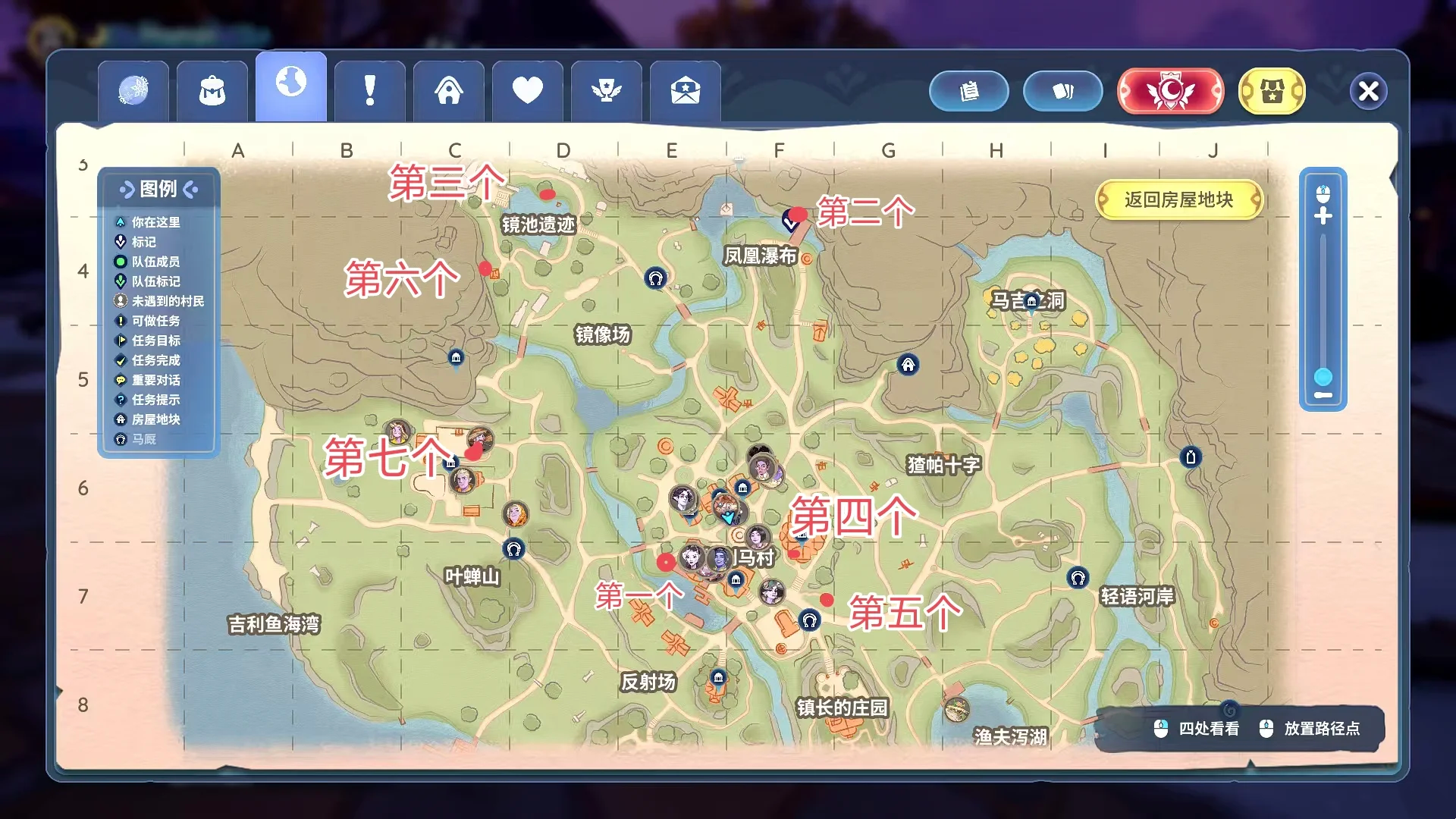 Palia帕利亚2025冬日节7个隐藏宝箱的分布位置 2025-12-24
Palia帕利亚2025冬日节7个隐藏宝箱的分布位置 2025-12-24 -
 傲视神魔传2025礼包码最新大全分享 2025-12-24
傲视神魔传2025礼包码最新大全分享 2025-12-24 -
 魔法工艺召唤流都有哪些法术搭配方法 2025-12-24
魔法工艺召唤流都有哪些法术搭配方法 2025-12-24 -
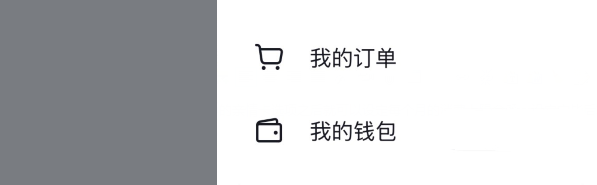 抖音如何向好友开通并赠送亲情卡 2025-12-24
抖音如何向好友开通并赠送亲情卡 2025-12-24





